En un clic, iMyFone VoxBox vous permet de transcrire une vidéo en texte dans plus de 46 langues avec une grande précision.
Essai gratuit *100% sécurisé | sans malware
Dans le monde numérique d'aujourd'hui, la vidéo est devenue un outil important de partager et de transmettre des informations. Cependant, dans certains cas, l'accessibilité restreinte des contenus audiovisuels empêche certains groupes aux besoins spécifiques d'y accéder. C'est pourquoi la transcription de vidéo en texte est devenue de plus en plus importante. Il existe plusieurs méthodes pour transcrire une vidéo en texte, soit la transcription d'une partie du texte, soit la transcription de l'ensemble du texte.
Dans cet article, nous vous présenterons 2 meilleurs logiciels pour transcrire une vidéo en texte, ceux qui vous permettent d'économiser beaucoup de temps.

- Partie 1 : Pourquoi devons-nous faire la transcription vidéo en texte ?
- 1. Amélioration de l'accessibilité des contenus vidéo
- 2. Création des sous-titres
- 3. Amélioration du référencement et de l’indexation
- 4. Traduction et assistance multilingue
- Partie 2 : Top 2 méthodes pour transcrire une vidéo en texte
Partie 1 : Pourquoi devons-nous faire la transcription vidéo en texte ?
Les manuscrits de transcription vidéo permettent de fournir plus de possibilités de visualisation, d’améliorer l'accessibilité des contenus vidéo, de créer des sous-titres, de faciliter la recherche et l'indexation, et de fournir un soutien multilingue.
1 Amélioration de l'accessibilité des contenus vidéo
L’amélioration de l'accessibilité des contenus vidéo est sans doute l’avantage le plus important de la vidéo transcription.
La transcription vidéo en texte permet au spectateur de comprendre le contenu dans un format de lecture, sans avoir besoin du son, ce qui est particulièrement important pour les malentendants.
Un logiciel de retranscription vidéo en texte permet non seulement de rendre l'essentiel d'une vidéo facile à comprendre pour tout le monde, mais aussi d’offrir une expérience de divertissement équivalente aux téléspectateurs sourds ou malentendants.
2Création des sous-titres
La version voix-texte de la vidéo peut être utilisée pour la production de sous-titres, afin que le public puisse lire le texte correspondant ou différentes langues en même temps lors du visionnage de la vidéo, ce qui améliore la compréhension et l'expérience audiovisuelle.
En outre, lorsque la vidéo est longue, il est assez fastidieux de saisir du texte mot par mot pour générer des sous-titres. Un logiciel de transcription vidéo permet de convertir vidéo en texte automatiquement, afin de faire gagner beaucoup de temps et d’améliorer l’efficacité du travail.
3Amélioration du référencement et de l’indexation
La transcription vidéo en texte facilite l'extraction d'informations importantes. Après avoir transformé une vidéo en texte, vous pouvez rapidement localiser un contenu spécifique grâce à des fonctions de recherche par mot-clé et d'indexation, ce qui facilite la recherche et la gestion des données par les utilisateurs.
4Traduction et assistance multilingue
La transcription vidéo en texte permet une traduction plus aisée et un support multilingue. Nous pouvons traduire le texte plus facilement que la voix dans la vidéo. De plus, la transcription permet de générer des sous-titres pour les vidéos, ce qui améliore l'accessibilité pour les personnes qui ne comprennent pas la langue d'origine.
Partie 2 : Top 2 méthodes pour transcrire une vidéo en texte
Il existe de nombreuses méthodes pour transcrire une vidéo en texte. Que ce soit avec un logiciel professionnel de transcription vidéo ou un outil de reconnaissance vocale, tous peuvent nous aider à convertir vidéo en texte gratuitement. Nous allons présenter 2 méthodes courantes pour transcrire une vidéo en texte, afin de vous aider à choisir la solution la plus adaptée à vos besoins pour une transcription vidéo efficace. Explorons plus en détails ensemble !
1 Meilleur logiciel de transcription vidéo en texte - iMyFone VoxBox [exporter en fichier TXT]
La méthode la plus simple et intuitive pour convertir une vidéo ou un fichier audio en texte est certainement d'utiliser un outil professionnel pour transcrire une vidéo en texte au format TXT. Cela vous permet non seulement de réaliser la transcription vidéo en texte de manière efficace, mais aussi de vérifier et corriger le texte transcrit. Vous pouvez essayer iMyFone VoxBox, un convertisseur vidéo en texte équipé de de la technologie de reconnaissance vocale IA, qui permet non seulement de convertir texte en voix naturelle mais aussi de la voix en texte, et même de transcrire facilement des vidéos en texte !
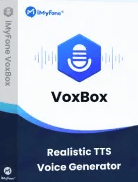
- Facile à utiliser, transcrire une vidéo en texte en un clic.
- Prend en charge plus de 46 langues, y compris l’anglais, le français, l’espagnol, ce qui vous permet de transformer rapidement une vidéo en texte dans des langues étrangères.
- Prend en charge de la transcription de fichiers audio, de copier texte d'une image, et etc.
- Technologie avancée IA garantie une haute précision de audio/viéo transcription, même les phrases longues.
- Prise en charge de la vidéo transcription du texte exporté en fichiers TXT pour une édition facile.
▼Comment utiliser VoxBox pour transcrire une vidéo en texte
Étape 1. Après avoir cliqué sur le bouton ci-dessus pour télécharger et lancer ce logiciel de transcription vidéo en texte, sélectionnez la fonction Voix en texte sur le côté gauche et sélectionnez la langue en haut.
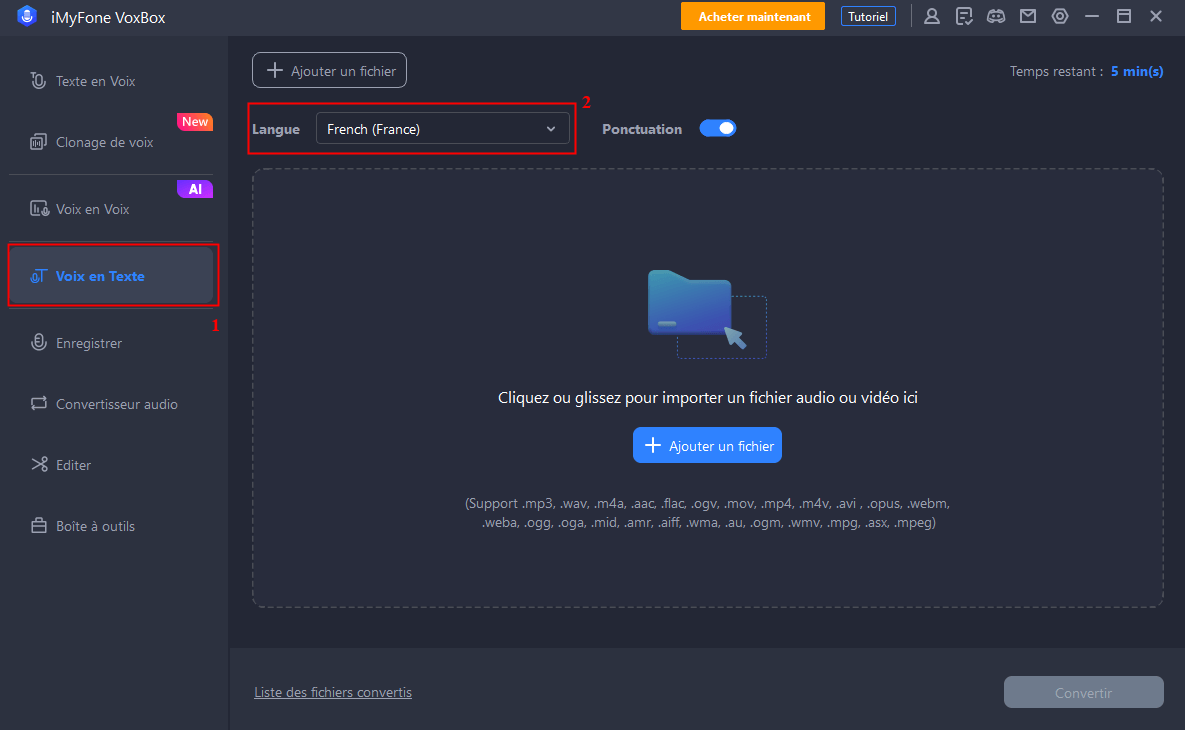
Étape 2. Cliquez sur Ajouter un fichier ou faites glisser votre fichier vidéo et cliquez sur Convertir en bas à droite pour transformer une vidéo en texte.
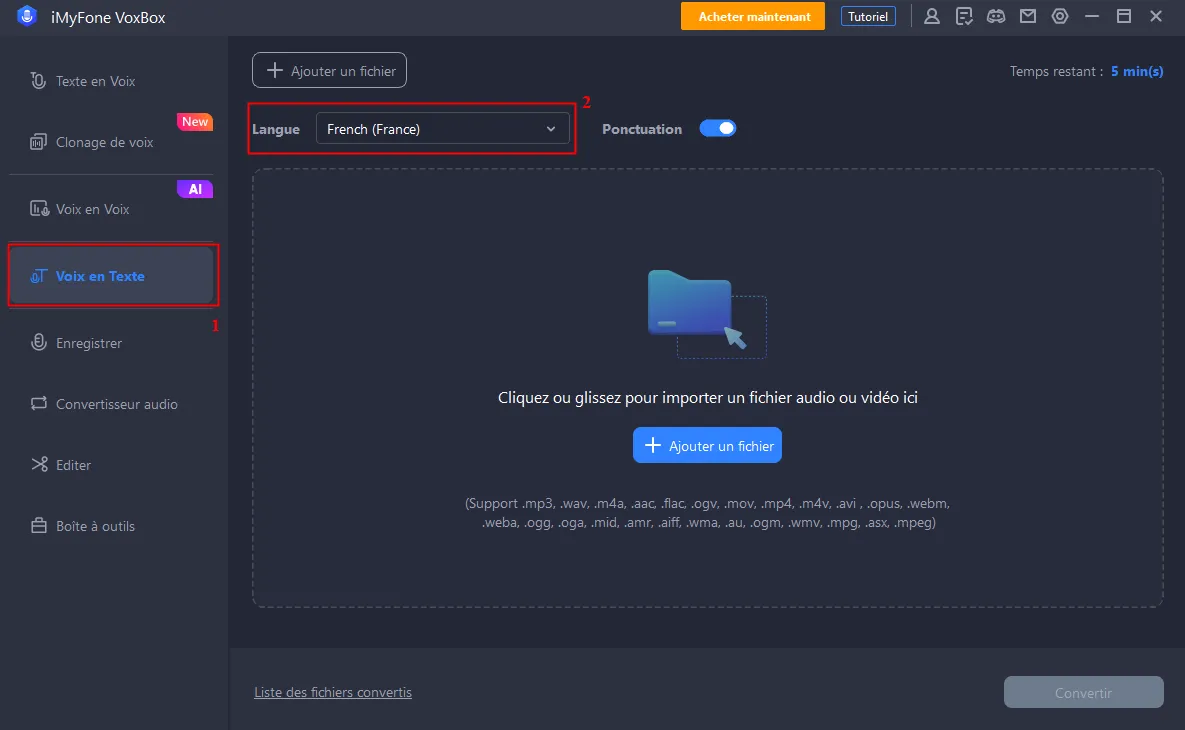
Étape 3. Cliquez sur Copier ou exporter pour exporter le texte convrerti en tant que fichier txt.
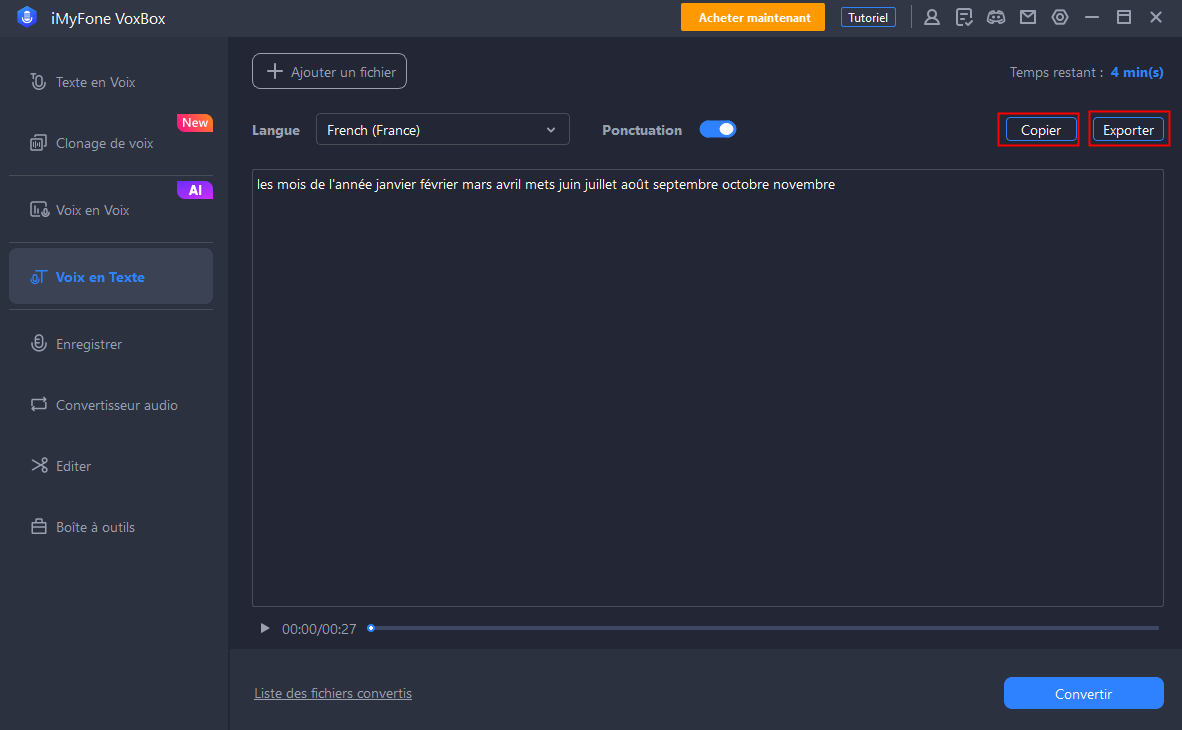
2 Faire la transcription vidéo en texte gratuite via Google Docs [Révision requise]
En plus des méthodes de transcription intuitives, vous pouvez essayer de transformer une vidéo en texte via Google Docs. Cependant, cette méthode n'est pas intuitive et requiert un environnement silencieux lors de la lecture vidéo. Si vous souhaitez une transcription vidéo en texte simple et efficace, sans contrainte d'environnement, il est préférable d'utiliser un logiciel professionnel de transcription vidéo en texte !
Google Docs offre une fonction de reconnaissance vocale, permettant de convertir vidéo en texte gratuitement. C'est pratique pour retranscrire des réunions ou des notes vocales.
Les étapes à suivre varient entre Windows et Mac, suivez ce guide pour transcrire vidéo en texte via Google Docs !
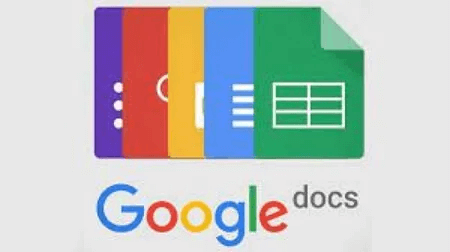
▼Comment transcrire une vidéo en texte via Google Docs sous Windows
Étape 1. Dans le panneau du son des paramètres de Windows, cliquez sur Générer les périphériques audio dans l'onglet Son.
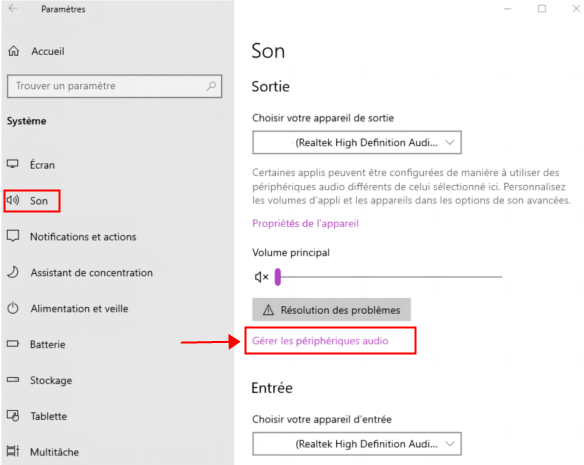
Étape 2. Sélectionnez Realtek High Definition audio et appuyez sur Activer.
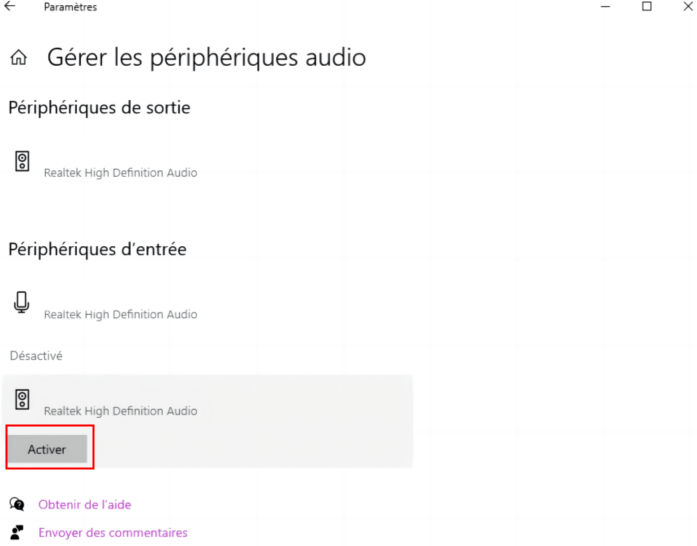
Étape 3. Ouvrez l'application Google Docs à partir de Google Chrome, puis créez un Nouveau dans Google Docs.
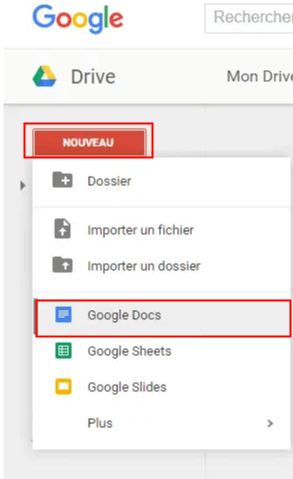
Étape 4. Allez vers le menu Outils puis choisissez Saisie vocale. Si l'icône du microphone s'affiche et que la langue est réglée en français, c'est prêt. (Vous pouvez également démarrer la saisie vocale avec le raccourci command + shift + S.)
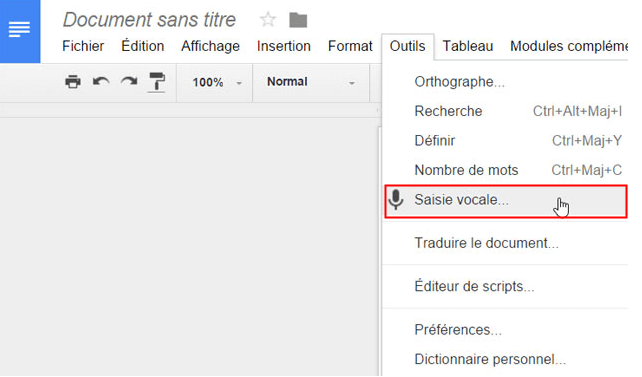
Étape 5. Cliquez sur l'icône du microphone sur le côté de Google Docs et lisez la vidéo que vous voulez transcrire en texte, puis la transcription vidéo en texte démarre.
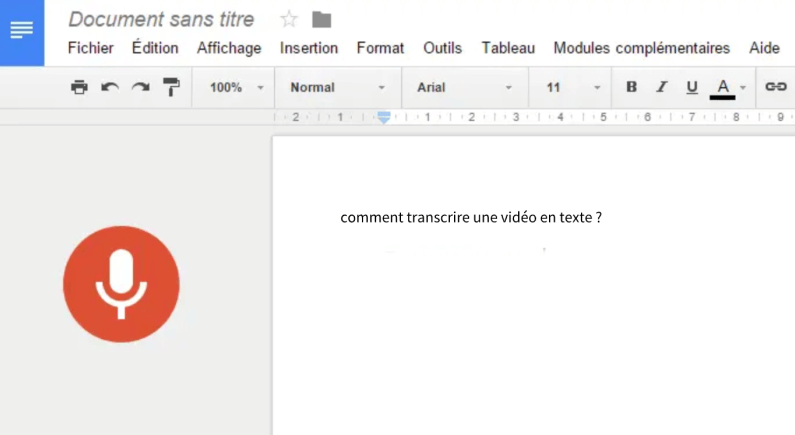
▼Comment convertir vidéo en texte gratuitement via Google Docs sur Mac
Étape 1. Allez à Son dans Préférences du système et réglez l'entrée et la sortie sur Musique de fond.
Étape2. Après avoir ouvert GoogleDocs, lisez la vidéo que vous souhaitez transcrire dans un lecteur ou une autre fenêtre.
Étape 3. Tout comme Windows, vous pouvez aller vers le menu Outils puis choisir Saisie vocale pour retranscrire une vidéo en texte. (Vous pouvez également démarrer la saisie vocale avec le raccourci command + shift + S.)
Remarques
Conclusion
Nous avons présenté 2 méthodes de transcription d'une vidéo en texte sur les systèmes Windows et Mac, nous espérons qu'elles vous aideront à transcrire vidéo en texte rapidement, afin que vous puissiez faire des sous-titres vidéo ou l'utiliser à d'autres fins de manière plus efficace.
Si vous voulez un outil compatible avec les systèmes Windows et Mac et qui peut convertir la vidéo en texte de manière efficace et précise, nous vous recommandns le convertisseur vidéo le plus rapide et professionnel iMyFone VoxBox, qui est facile à utiliser et permet de transcrire vidéo en texte dans 46+ langues ! Cliquez sur le bouton ci-dessous pour l'essayer gratuitement !






